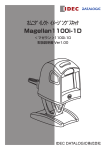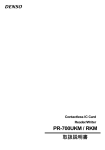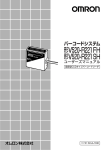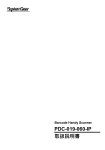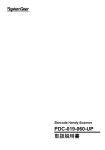Download バーコードハンディスキャナ HC36ⅡTU-K HC36ⅡDTU
Transcript
バーコードハンディスキャナ
HC36ⅡTU-K
HC36ⅡDTU-K
取扱説明書
MEMO
ご注意
◆本書の一部または全部を無断で使用、複製、転載することはできま
せん。
◆本製品を運用した結果生じる影響については、いかなる責任も負い
かねますので、あらかじめご了承ください。
®
®
Microsoft 、Windows は米国 Microsoft Corporation の米国およびその
他の国における登録商標または商標です。
その他、記載されている会社名及び製品名は、各社の登録商標または
商標です。
<電波障害自主規制について>
この装置は、情報処理装置等電波障害自主規制協議会(VCCI)の基準
に基づくクラス B 情報処理技術装置です。この装置は、家庭環境で
使用することを目的としていますが、この装置がラジオやテレビジ
ョン受信機に近接して使用されると、受信障害を引き起こすことが
あります。取扱説明書に従って正しい取り扱いをして下さい。
第1版
2005 年 3 月
発行
この取扱説明書は、製品の改良その他により適宜改訂されます。
MEMO
目次
1.はじめに
1
2.ご使用の前に
2
2
2
3
4
2-1.動作環境
2-2.同梱品
2-3.各部の名称と働き
2-4.ご使用上の注意
3.接続方法
®
3-1.Windows 98 の場合
®
3-2.Windows Me の場合
®
3-3.Windows 2000 の場合
®
3-4.Windows XP の場合
5
5
8
10
11
4.使用方法
12
5.パラメータ設定
13
14
16
19
30
32
34
37
5-1.パラメータの設定方法
5-2.通信パラメータの設定
5-3.データ転送フォーマットの指定
5-4.読み取りコードの指定
5-5.その他の指定
5-6.ユーザー選択ヘッダ/ターミネータの設定
5-7.読み取り許可最小/最大桁数の設定
6.仕様
41
7.簡単なトラブルチェック
43
1.はじめに
このたびはバーコードハンディスキャナHC36ⅡTU-K/HC36ⅡDTU-K
をお買い上げいただきまして、まことにありがとうございます。
この「取扱説明書」は、バーコードハンディスキャナの
・取り扱い方法
・接続方法
・使用方法
・パラメータ設定
について説明しています。
バーコードハンディスキャナ以外の要因(例:環境、パソコン、アプ
リケーション等)により、データが正しくパソコンに送信できない場
合がありますので、ご使用の前に、この「取扱説明書」をよくお読み
いただき、バーコードハンディスキャナを正しく、効果的にご使用く
ださい。
なお、この「取扱説明書」は、必ず所定の場所に保管するようにして
ください。
本書の表記について
「ハンドスキャナ」「スキャナ」
特に記載がない限り、バーコードハンディスキャナHC36ⅡTU-K/
HC36ⅡDTU-Kを指します。
「パソコン」
パーソナルコンピュータの略です。
®
「Windows 98」
®
®
正式名称は、Microsoft Windows 98 Operating Systemです。
®
「Windows Me」
®
®
正式名称は、Microsoft Windows Millennium Edition Operating
Systemです。
®
「Windows 2000」
®
®
正式名称は、Microsoft Windows 2000 Operating Systemです。
®
「Windows XP」
®
®
正式名称は、Microsoft Windows XP Operating Systemです。
「USB」
Universal Serial Busの略です。
1
2.ご使用の前に
2-1.動作環境
スキャナを使用するには、USBポートを備えた次のパソコン環境
が必要となります。
機種:DOS/V機またはNEC PC98-NXシリーズ
®
OS :Windows 98(Second Editionを含む)
®
®
Windows Millennium Edition(Windows Me)
®
Windows 2000 Professional
®
Windows XP Home Edition
®
Windows XP Professional
お問い合わせ先
(株) デンソーウェーブ
TEL:03-5472-0477
フリーダイヤル:0120-585-271
HUB接続について
スキャナはローパワーデバイスのため、セルフパワーHUBはもち
ろんのことバスパワーHUBにも接続可能です。
2-2.同梱品
バーコードハンディスキャナ
: 1台
取扱説明書(本書)
: 1冊
安全上のご注意
: 1枚
2
2-3.各部の名称と働き
センターマーク
表示LED
接続ケーブル
読み取り窓
トリガスイッチ
・ 読み取り窓
USBコネクタ
:バーコードをあてるところです
・ トリガスイッチ : バーコードを読み取るときに押します
(オートオフモード時)
・ センターマーク : バーコードを読み取るとき、バーコードの
中心に合わせます
・ 表示LED
: バーコードを読み取ると点灯します
・ 接続ケーブル
: パソコンとハンドスキャナを接続する
ケーブルです
・ USBコネクタ
: パソコン本体もしくはUSBハブのUSB
コネクタに接続します (プラグAタイプ)
3
2-4.ご使用上の注意
お取り扱い
・落下させない
・衝撃を与えない
・水に濡らさない
・ほこりの多いところで使わない
・雨の中で使わない
・湿度が極端に低いところで使わない
・直射日光の元で使わない
・汚れた手袋をして使わない
・電場や磁場の強いところで使わない
・文字や罫線、木目などバーコード以外の模様にスキャナの
読み取り窓を近づけたりあてたりしない
・静電気の発生しやすいところで使わない
・接続ケーブルを強く引っ張らない
・読み取り窓にとがった棒などを差し込まない
お手入れ
・シンナーやベンジンでふかない
・分解しない
保管・設置
・暖房器具の近くなどの高温になるところに置かない
・機械装置の上など振動のあるところに置かない
・バケツ、水槽など水のかかる恐れのあるところに置かない
・温室など湿度の高いところに置かない
4
3.接続方法
◆注意事項
・ パソコンの USB 機器の認識および削除に数秒から 10 秒程度か
かる場合がありますので、USB コネクタの抜き差しは 10 秒以
上の間隔をあけて行ってください。
・ パソコンの電源が ON の状態でも USB コネクタの抜き差しは可
能です。ただし、パソコンがスタンバイ(サスペンド)中には、
USB コネクタの抜き差しは行わないでください。
・ スキャナの接続処理中に他の USB 機器の着脱を行わないでく
ださい。
®
3-1.Windows 98 の場合
①パソコン本体の電源を入れ、Windows® 98 を起動します。
②ハンドスキャナの USB コネクタをパソコン本体もしくは USB
ハブに接続します。
③「新しいハードウェアの追加ウィザード」が起動します。
ここで、[次へ>]をクリックしてください。
5
④「特定の場所にあるすべてのドライバの一覧を作成し、インストー
ルするドライバを選択する」を選んで、[次へ>]をクリックして
ください。
⑤「USB ヒューマンインターフェイスデバイス」を選んで、[次へ>]
をクリックしてください。
⑥次の画面が表示されたら、[次へ>]をクリックしてください。
6
⑦次の画面が表示されたら、[完了]をクリックしてください。
⑧正常に接続されたかどうかの確認は、「デバイスマネージャ」の
画面で行います。
「ヒューマン インターフェイス デバイス」の項目に「USB
ヒューマン インターフェイス デバイス」が追加されていれば正
常に接続されています。
項目が追加されていなかったり、 や 印になっている場合は、再
度接続をやり直してください。
7
®
3-2.Windows Me の場合
①パソコン本体の電源を入れ、Windows® Me を起動します。
②ハンドスキャナの USB コネクタをパソコン本体もしくは USB
ハブに接続します。
③「新しいハードウェア」ウィザードが起動します。
ハンドスキャナの認識は自動で行われます。認識が終わると消え
ますので、そのままお待ち下さい。
④正常に接続されたかどうかの確認は、「デバイスマネージャ」の
画面で行います。
「ヒューマン インターフェイス デバイス」の項目に「USB
ヒューマン インターフェイス デバイス」が追加されていれば正
常に接続されています。
8
項目が追加されていなかったり、 や 印になっている場合は、再
度接続をやり直してください。
印になっているときは、デバイスは正常に動作しています。
◆注意事項
®
本製品は Windows Me 標準添付のドライバを使用する仕様と
®
なっていますが、本製品名が Windows Me 標準添付ドライバ
に登録されていないため 印がつきます。使用上、このままで
も全く問題はありません。
9
®
3-3.Windows 2000 の場合
®
①パソコン本体の電源を入れ、Windows 2000 を起動します。
②ハンドスキャナの USB コネクタをパソコン本体もしくは USB ハ
ブに接続します。
③「新しいハードウェア」ウィザードが起動します。
ハンドスキャナの認識は自動で行われます。認識が終わると消え
ますので、そのままお待ち下さい。
④正常に接続されたかどうかの確認は、「デバイスマネージャ」の
画面で行います。
「ヒューマン インターフェイス デバイス」の項目に「USB
ヒューマン インターフェイス デバイス」が追加されていれば正
常に接続されています。項目が追加されていなかったり、 や 印
になっている場合は、再度接続をやり直してください。
10
®
3-4.Windows XP の場合
®
①パソコン本体の電源を入れ、Windows XP を起動します。
②ハンドスキャナの USB コネクタをパソコン本体もしくは USB ハ
ブに接続します。
③「新しいハードウェアが見つかりました」というヒントが、画面
右下に表示されます。
ハンドスキャナの認識は自動で行われます。認識が終わると消え
ますので、そのままお待ち下さい。
④正常に接続されたかどうかの確認は、「デバイスマネージャ」の
画面で行います。
「 ヒ ュ ー マ ン イ ン タ ー フェイス デバイス」の項目に「USB
ヒューマン インターフェイス デバイス」が追加されていれば正
常に接続されています。項目が追加されていなかったり、 や 印
になっている場合は、再度接続をやり直してください。
11
4.使用方法
①パソコンの電源を入れ、Windows® を起動します。
②バーコードデータを入力するアプリケーションを起動します。
③ハンドスキャナの読み取り窓上部のセンターマーク(▼)と、
バーコードの中心を合わせます。(下図参照)
④トリガスイッチを押します。(連続読み取りモード時は除きます)
⑤バーコードを読み取るとブザーが鳴動し、表示 LED が緑色に点
灯して、ディスプレイにバーコードデータが表示されます。
⑥パソコンがスタンバイ(サスペンド)中にスキャナのトリガスイッ
チを押すとスタンバイ解除(リモートウェイクアップ)することが
できます。
読み取り上の注意点
・バーコードはできるだけ平らにして下さい。
・直射日光のもとや、非常に明るい場所では読み取ることができない
場合があります。
・バーコードは左右逆向きにしても読み取ることができます。
・ビニル袋に入っているバーコードは、読み取りできない場合があり
ます。その場合は袋から取り出して読ませてください。
・連続読み取りモード時に同一バーコードを 2 回以上続けて読む時は、
約 1 秒間スキャナの読み取り窓を一旦読み取ったバーコードから十
分離し、表示 LED が消灯してから次のバーコードを読ませてくださ
い。
・スタンバイ解除中にバーコードを読み取らせたときにバーコード
データが表示されない場合があります。パソコンがスタンバイ状態
から完全に解除したことを確認してからバーコードを読ませてくだ
さい。
12
5.パラメータ設定
ハンドスキャナはパラメータ設定用のバーコード(バーコードメ
ニュー)を読み取ることで、バーコードの種類や各機能等のパラメー
タを設定できます。また、設定したパラメータは電源を OFF して
も保持されます。なお、バーコードの読み取りは、トリガスイッチ
を押して行ってください。
◆ブザー音の調節
次のバーコードを読ませると、ブザー音の大きさが「大」「中」
「小」の順(繰返し)に変わります。工場出荷時は「大」に設定して
あります。
ブザー音の調節
◆その他の設定
ブザー音の調節以外は、次ページ以降の設定手順に従って行って下
さい。
13
5-1.パラメータの設定方法
◆設定手順
ハンドスキャナはパラメータ設定用のバーコード(バーコードメ
ニュー)を読み取ることで、読み取るバーコードの種類や各機能等
のパラメータを設定できます。
なお、バーコードの読み取りは、トリガスイッチを押して行ってく
ださい。
また、バーコードメニュー設定中は、3 分以内に次のバーコードを
読み取らせてください。3 分を過ぎると、スキャナは長音ブザーを
鳴らし、すべてのメニュー設定をキャンセルし、自動的に設定前の
状態に戻ります。
バーコードメニュー設定手順(注 1)
設定開始バーコードの読み取り
↓
ブザーが 3 回鳴動
各パラメータ設定バーコードの読み取り
↓
ブザーが 1 回鳴動、表示 LED が点灯
設定終了バーコードの読み取り
ブザーが 3 回鳴動
(注1) 設定方法は 15 ページの流れに従ってください。
(注2) 5-6 項と 5-7 項は各項の設定方法の流れに従って下さい。
14
◆設定方法の流れ
スタート
設定の開始
ブザー3 回鳴動
全デフォルト設定(*)
通信パラメータの設定
P.16~18 参照
データ転送フォーマットの
指定
P.19~29 参照
読み取りコードの指定
P.30~31 参照
その他の指定
P.32~33 参照
いいえ
終了?
はい
設定の終了
ブザー3 回鳴動
エンド
*:全デフォルト設定バーコードを読ませると、読み取
りバーコードの種類や各機能等のすべてのパラメー
タがデフォルトになります。
15
5-2.通信パラメータの設定
各設定項目のデフォルト設定を≪≫で示します。
CAPS モード
キーボードの「Caps Lock」に合わせてください。
≪CAPS OFF≫
CAPS ON
システム(キーボード)の CAPS LOCK 状態:CAPS LOCK ON
スキャナの
設定
バーコード
データ
転送データ
パソコンの
表示
CAPS ON
モード
aB
Ab
aB
CAPS OFF
モード
aB
aB
Ab
システム(キーボード)の CAPS LOCK 状態:CAPS LOCK OFF
スキャナの
設定
バーコード
データ
転送データ
パソコンの
表示
CAPS ON
モード
aB
Ab
Ab
CAPS OFF
モード
aB
aB
aB
16
キーボードタイプ
使用するキーボードタイプに設定してください。
正しく設定されていないと、バーコードデータが正しくパソ
コンに表示されない場合があります。この場合、次のバーコー
ドメニューの中から、正しく転送するキーボードタイプを選
択してください。
≪日本語(106 シリーズ)≫
U.S.English(101 シリーズ)
German(102 シリーズ)
French(102 シリーズ)
U.K.English(102 シリーズ)
Italian(102 シリーズ)
Swedish(102 シリーズ)
17
データ転送間隔
スキャナが読み取ったデータをコンピュータに転送する時の
データ転送間隔を変更することができます。
1ms
6ms
≪10ms≫
16ms
30ms
50ms
100ms
18
5-3.データ転送フォーマットの指定
スキャナは読み取ったバーコードデータを次の順番で転送します。
桁数
コード
マーク
ヘッダ
n1
バーコード
データ
n2
ターミネータ
コードマーク付加位置をデータ後に設定すると次の順番でデータ
を転送します。
桁数
バーコード コード
ヘッダ
ターミネータ
データ
マーク
n1
n2
コードマークと桁数の有無、およびヘッダ、ターミネータとバーコ
ードデータの転送フォーマットをバーコードメニューにて選択で
きます。
なお、ヘッダとターミネータはユーザー選択機能で任意に設定する
ことができます。ユーザー選択機能では、ASCII 文字(00h~7Fh)
と一部のキー入力が指定できます。(35 ページ参照)
デフォルトではスキャナは読み取ったバーコードデータを次の順
番で転送します。
バーコード
データ
ターミネータ
(ENTER)
◆コードマーク
バーコード体系
コードマーク
バーコード体系
UPC-A
A
CODABAR(NW-7)
UPC-E
C
E
CODE39
コードマーク
N
C
X
M
EAN-13
A
F
CODE93
L
EAN-8
B
FF
CODE128
K
EAN-128
W
Standard 2 of 5
Interleaved 2 of 5
H
I
Y
Z
UPC/EAN アドオン付きのコードマークは、UPC-A,UPC-E,EAN-13,
EAN-8 とそれぞれ同一です。
19
◆桁数
バーコードデータの桁数を 2 桁で示します。ただし、UPC-A,
UPC-E, EAN-13, EAN-8 の場合、桁数は省略されます。
例 : 下記バーコード(CODABAR)を読み取らせた場合
A123456A
CODABAR のスタ
ート・ストップコー
ドの転送
(26 ページ参照)
PC の表示(注)
許可
a/b/c/d を転送
N08a123456a
許可
禁止(デフォルト)
N06123456
禁止(デフォルト)
a/b/c/d を転送
a123456a
禁止(デフォルト)
禁止(デフォルト)
123456
コードマーク、桁数
の転送
(注) コードマーク付加位置はデータ前に設定。
20
バーコードデータ
・UPC-A(注 1,2)
0
データ(11 桁)
C/D
・UPC-E(注 1)
ZERO サプレスフォーマット
0
データ(6 桁)
ZERO サプレスフォーマット
0
データ(11 桁)
C/D
C/D
・EAN-13(注 2,3,4)
・EAN-8(注 3)
データ(12 桁)
C/D
データ(7 桁)
C/D
・UPC/EAN アドオン付き
UPC/EAN
データ
アドオンデータ
(2 桁又は 5 桁)
・Standard 2 of 5, Interleaved 2 of 5 (注 5)
データ
C/D
・CODABAR(NW-7), CODE39 (注 5,6)
スタート
データ
コード
C/D
ストップ
コード
・CODE93, CODE128(EAN-128) (注 7)
データ
C/D:チェックディジット
(注 1) 桁数数調整用の“0”と C/D の転送の要否が選択できます。
UPC-E の ZERO インサートフォーマットは UPC の規格に基
づいてデータを 11 桁に変換します。
(注 2) 国コードの転送の要否が選択できます。
(注 3) C/D の転送の要否が選択できます。
(注 4) ISBN/ISSN フォーマットへの変換の要否が選択できます。
ISBN/ISSN フォーマットは EAN の規格に基づいて変換しま
す。
(注 5) バーコードに C/D が含まれているものと含まれていないもの
があります。バーコードの読み取り時、C/D のチェックの有
無を選択できます。また、C/D 有りの読み取り許可の時、C/D
の転送の要否を選択できます。
(注 6) スタート・ストップコードの転送の要否を選択できます。
CODABAR(NW-7)の転送スタート・ストップコードは小文字
“a/b/c/d”と大文字“A/B/C/D”のいずれかを選択できます。
CODE39 の転送スタート・ストップコードは“*”です。
(注 7) CODE128 において、下記のような構成の時 EAN-128 と判断
します。
スタート
コード
FNC1
データ
21
C/D
ストップ
コード
各設定項目のデフォルト設定を≪≫で示します。
コードマークの転送
転送許可
≪転送禁止≫
コードマーク付加位置
≪データ前≫
データ後
UPC-E/EAN-13/EAN-8/Interleaved2of5
/CODE39/CODABAR のコードマーク
≪C/A/B/I/M/N≫
E/F/FF/I/M/N
E/A/B/I/C/N
C/A/B/Z/Y/X
桁数の転送(UPC-A, UPC-E, EAN-13, EAN-8 を除く)
転送許可
≪転送禁止≫
22
UPC-A の桁数調整用“0”の転送
≪転送許可≫
転送禁止
UPC-E の桁数調整用“0”の転送
転送許可
≪転送禁止≫
UPC-A の C/D の転送
≪転送許可≫
転送禁止
UPC-E の C/D の転送
≪転送許可≫
転送禁止
EAN-13 の C/D の転送
≪転送許可≫
転送禁止
23
EAN-8 の C/D の転送
≪転送許可≫
転送禁止
UPC-A/EAN-13 の国コードの転送
国コードの転送禁止を選択すると、UPC-A はナンバーシステム
キャラクタを、また、EAN-13 はプリフィックスキャラクタの上
位 2 桁を除いたデータを転送します。また、UPC-A の桁数調整
用“0”の転送は設定に関係なく転送禁止になります。
≪転送許可≫
転送禁止
EAN-13 の ISBN/ISSN フォーマットへの変換
ISBN/ISSN フォーマットの変換許可を選択するとプリフィック
スキャラクタが“978”の場合 ISBN フォーマットに、“977”
の場合 ISSN フォーマットに変換します。
変換許可
≪変換禁止≫
Standard 2 of 5 の C/D の転送
この機能は Standard 2 of 5 の読み取りを“C/D 有りの読み取り
許可”に設定したとき有効です。(30 ページ参照)
≪転送許可≫
転送禁止
C/D:チェックディジット
24
Interleaved 2 of 5 の C/D の転送
この機能は Interleaved 2 of 5 の読み取りを“C/D 有りの読み取
り許可”に設定したとき有効です。(30 ページ参照)
≪転送許可≫
転送禁止
CODABAR(NW-7)の C/D の転送
この機能は CODABAR(NW-7)の読み取りを“C/D 有りの読み取
り許可”に設定したとき有効です。(31 ページ参照)
≪転送許可≫
転送禁止
CODABAR(NW-7)の C/D 計算方法
≪MOD-16≫
セブンチェック
CODE39 の C/D の転送
この機能は CODE39 の読み取りを“C/D 有りの読み取り許可”
に設定したとき有効です。(31 ページ参照)
≪転送許可≫
転送禁止
C/D:チェックディジット
25
UPC-E の転送フォーマット
≪ZERO サプレスフォーマット≫
ZERO インサートフォーマット
CODABAR(NW-7)のスタート・ストップコードの転送
a/b/c/d を転送
A/B/C/D を転送
≪転送禁止≫
CODE39 のスタート・ストップコードの転送
転送許可
≪転送禁止≫
CODE39 の Full ASCII への変換
変換許可
≪変換禁止≫
26
Interleaved 2 of 5 のバーコードによる読み取り許可桁数の設定
設定許可に設定すると、設定直後、または電源投入後、一番目と
二番目に読み取った Interleaved 2 of 5 の桁数のみ読み取り許可
になります。
設定許可
≪設定禁止≫
Standard 2 of 5 のバーコードによる読み取り許可桁数の設定
設定許可に設定すると、設定直後、または電源投入後、一番目と
二番目に読み取った Standard 2 of 5 の桁数のみ読み取り許可に
なります。
設定許可
≪設定禁止≫
27
ヘッダ
≪無し≫
STX
ETX
CR
LF
CR+LF
TAB
ESC
ENTER
右 CTRL (実行)
←
→
↑
↓
ユーザー選択 *
*:ユーザー選択により ASCII 文字と一部のキーの組み合わせが設定
できます。34 ページの手順にそってユーザー選択を設定した後に、
再度 15 ページの設定方法にしたがってヘッダをユーザー選択に
設定してください。
28
ターミネータ
無し
STX
ETX
CR
LF
CR+LF
TAB
ESC
≪ENTER≫
右 CTRL (実行)
←
→
↑
↓
ユーザー選択 *
*:ユーザー選択により ASCII 文字と一部のキーの組み合わせが設定
できます。34 ページの手順にそってユーザー選択を設定した後に、
再度 15 ページの設定方法にしたがってターミネータをユーザー
選択に設定してください。
29
5-4.読み取りコードの指定
各設定項目のデフォルト設定を≪≫で示します。
UPC-A, UPC-E, EAN-13, EAN-8 の読み取り
≪読み取り許可≫
読み取り禁止
UPC/EAN アドオン付きの読み取り
読み取り許可
≪読み取り禁止≫
Standard 2 of 5 の読み取り
C/D 無し読み取り許可
C/D 有り読み取り許可
≪読み取り禁止≫
Interleaved 2 of 5 の読み取り
≪C/D 無し読み取り許可≫
C/D 有り読み取り許可
読み取り禁止
30
CODABAR(NW-7)の読み取り
≪C/D 無し読み取り許可≫
C/D 有り読み取り許可
読み取り禁止
CODE39 の読み取り
≪C/D 無し読み取り許可≫
C/D 有り読み取り許可
読み取り禁止
CODE93 の読み取り
読み取り許可
≪読み取り禁止≫
CODE128、EAN-128 の読み取り
≪読み取り許可≫
読み取り禁止
C/D:チェックディジット
31
5-5.その他の指定
各設定項目のデフォルト設定を≪≫で示します。
トリガスイッチコントロール
“オートオフモード”は、トリガスイッチを押してから 5 秒間
だけ読み取り可能状態になります。正常に読み取りが完了したと
き、または 5 秒間経過した時に自動的に読み取り待機状態とな
ります。
“モメンタリスイッチモード”は、トリガスイッチを押している
間のみ読み取り可能状態となり、トリガスイッチを離すと読み取
り待機状態となります。
“オルタネートスイッチモード”は、トリガスイッチを押す毎に
読み取り可能状態と読み取り待機状態を繰り返します。
“リピートモード”は、電源投入後、常時読み取り可能状態とな
ります。正常に読み取りが完了した後、そのままバーコードにス
キャナの読み取り窓を当てた状態でかつ、表示 LED が OK 表示
を点灯している間にトリガスイッチ ON すると、ON した回数だ
け同一データをホストに転送します。
“連続読み取りモード”は、電源投入後、常時読み取り可能状態
となり、トリガスイッチの操作は不要です。ただし、読み取り窓
にバーコードを当てたまま電源を投入した場合は、そのバーコー
ドを読み取ることはできません。この場合、一旦バーコードから
ハンドスキャナを遠ざけたあと、再度バーコードに近づけると読
み取ることができます。
≪オートオフモード≫
モメンタリスイッチモード
オルタネートスイッチモード
リピートモード
連続読み取りモード
32
ダブルタッチ読み
ダブルタッチ読みとは、UPC-A 及び EAN-13 のセンターバー
を含んだ右(又は左)半分を読み取った後、残りの左(又は右)半
分を読み取らせることにより読み取り完了させる方法です。こ
の際、バーコード半分の読み取りデータが蓄積されている間、
断続的にブザーが鳴動し続けます。
バーコード半分を読み取らせた後、1 秒以上ハンドスキャナの
読み取り窓をバーコードから遠ざけた場合、蓄積されている
バーコード半分の読み取りデータはキャンセルされてブザー
の鳴動も停止します。
読み取り許可
≪読み取り禁止≫
ブザーの鳴動
≪鳴動許可≫
鳴動禁止
表示 LED の点灯
≪点灯許可≫
点灯禁止
読み取り完了ブザーの作動タイミング
≪データ転送前≫
データ転送後
33
5-6.ユーザー選択ヘッダ/ターミネータの設定
ヘッダとターミネータは 28,29 ページの他、ASCII 文字又はキーの
組み合わせにより最大 4 キャラクタまで設定できます。
◆設定方法
ユーザー選択ヘッダ(またはターミネータ)開始バーコードを読み取
らせた後、内容設定値表(35,36 ページ参照)を参考にし、設定する
キャラクタの上位桁、下位桁の順に 16 進数バーコードを読み取ら
せ入力します。そして、入力を終えたらユーザー選択ヘッダ(または
ターミネータ)終了バーコードを読み取らせてください。
ユーザー選択にて設定したヘッダ/ターミネータを有効にするため
には、別途 15 ページの設定方法に従ってヘッダ/ターミネータを
ユーザー選択に設定する必要があります。
(例)ヘッダにキャラクタ“+Z”(16 進数 : 2B, 5A)を選択する場合
ユーザー選択ヘッダ開始
2
B
5
ユーザー選択ヘッダ終了
設定の開始
設定の終了
ヘッダユーザー選択
(2 キャラクタ)
ユーザー選択ヘッダ
開始
終了
ユーザー選択ターミネータ
開始
終了
34
A
内容設定値表
上位桁
下位桁
0
1
2
3
4
5
6
7
E
0
NUL DLE
SP
0
@
P
`
p
1
SOH DC1
!
1
A
Q
a
q
2
STX DC2
”
2
B
R
b
r
3
ETX DC3
#
3
C
S
c
s
4
EOT DC4
$
4
D
T
d
t
5
ENQ NAK
%
5
E
U
e
u
6
ACK SYN
&
6
F
V
f
v
7
BEL ETB
’
7
G
W
g
w
左 SHIFT
8
BS CAN
(
8
H
X
h
x
左 CTRL
9
HT
EM
)
9
I
Y
I
y
左 ALT
A
LF
SUB
*
:
J
Z
j
z
TAB
B
VT
ESC
+
;
K
[
k
{
ESC
C
FF
FS
,
<
L
¥
l
¦
ENTER
D
CR
GS
-
=
M
]
m
}
←
E
SO
RS
.
>
N
^
n
~
↑
F
SI
US
/
?
O
_
o
DEL
→
(注 1) 80h~E6h, FEh, FFh は指定しないでください。
(注 2) キーボードタイプを 101 または 102 シリーズに設定した場合、
5Ch は“\”、7Eh は“˜”になります。
(注 3) 制御文字(00h~1Fh と 7Fh)の入力は左 CTRL キーを利用した
入力を行うため、ご使用になるアプリケーションソフトウェ
アによっては入力できない場合があります。
例 SOH・・・左 CTRL, A
(左 CTRL を押しながら A を入力する。)
(注 4) 左 SHIFT, 左 CTRL, 左 ALT の 3 つのキーは単独で使用でき
ません。これらのキーと組み合わせて 1 つの意味となる次の
キー設定が必要です。ただし、設定文字数としてはこれらの
キーは 1 文字に数えます。
例 左 ALT, ENTER の順に設定した場合、左 ALT キーを押
しながら ENTER キーを押したことになります。また、
2 文字分の設定数として扱われます。
35
16 進数バーコード
F
↓
0
F1
1
F2
F3
2
F4
3
F5
F6
4
F7
5
F8
F9
6
F10
7
F11
F12
8
右 CTRL
9
A
B
C
D
E
F
36
5-7.読み取り許可最小/最大桁数の設定
各コード種における読み取り可能な最小桁数と最大桁数を設定す
ることができます。
◆設定方法
設定したいコード種の読み取り許可最小(または最大)桁数設定バー
コードを読み取らせた後、上位桁、下位桁の順に 10 進数で該当す
るバーコードを読み取らせてください。この時、1~9 桁に設定した
い時は上位桁は“0”を読ませて下さい。
◆設定解除の方法
設定解除したいコード種の読み取り許可最小(または最大)桁数設定
開始バーコードを読み取らせた後、10 進数バーコードの“0”を 2
回読み取らせてください(0 桁を設定)。
また、全デフォルトを設定すると全てのコード種の設定が解除され
ます。
(例)CODE39 の読み取り許可最小桁数を 6 桁に設定する場合
CODE39 の読み取り最小桁数の設定
37
0
6
Standard 2 of 5 の読み取り許可桁数
読み取り最小桁数の設定開始
読み取り最大桁数の設定開始
Interleaved 2 of 5 の読み取り許可桁数
読み取り最小桁数の設定開始
読み取り最大桁数の設定開始
CODE39 の読み取り許可桁数
読み取り最小桁数の設定開始
読み取り最大桁数の設定開始
CODABAR(NW-7)の読み取り許可桁数
読み取り最小桁数の設定開始
読み取り最大桁数の設定開始
CODE93 の読み取り許可桁数
読み取り最小桁数の設定開始
読み取り最大桁数の設定開始
38
CODE128(EAN-128)の読み取り許可桁数
読み取り最小桁数の設定開始
読み取り最大桁数の設定開始
39
10 進数バーコード
0
1
2
3
4
5
6
7
8
9
40
6.仕様
品名
読み取り最大幅
(左右マージン含む)
読み取り方向
読み取りコード
分解能
読み取り距離
読み取り部
コントラスト(PCS)
読み取り角度縦(仰角)
読み取り角度横(傾角)
光源
読み取りセンサ
読み取り確認
ブザー周波数
通 信 インター
フェイス
インターフェイス
コネクタ形状
定格電圧
入力電源
使用電源電圧
電源リップル
消費電流(オートオフモード)
(Typical at DC5.0V)
動作温度範囲
環境条件
使用湿度範囲
保存温度範囲
保存湿度範囲
使用周囲照度(昼光色蛍光灯下)
41
HC36ⅡTU-K
HC36ⅡDTU-K
読み取り距離 0mm 時:61mm
読み取り距離 80mm 時:130mm
読み取り距離 100mm 時:144mm
61mm
バーコードの正逆いずれも読み取り可能
EAN-13,EAN-8,UPC-A,UPC-E,UPC/EAN アドオン付き,
Interleaved 2 of 5,Standard 2 of 5,
CODABAR(NW-7),CODE39,CODE93,CODE128,EAN-128
0~40mm:
モジュール幅 0.19mm,PCS0.9 以上
0.15mm
0~10mm
0.45 以上
(電源電圧 4.75~5.25V)
0.8 以上
(電源電圧 4.4~5.25V )
0~80mm:
モジュール幅 0.33mm、PCS0.45 以上
0~100mm:
モジュール幅 0.33mm、PCS0.9 以上
±20°
(JAN 白黒 13 桁 JIS 標準ラベル使用時)
±3°
(JAN 白黒 13 桁 JIS 標準ラベル使用時)
LED 赤(λ=644nm)
CCD
緑色 LED、ブザー
約 4.3kHz
USB インターフェイス
(USB 規格 1.1 準拠)
USB プラグ A
DC5.0V
4.4~5.25V
0.1Vp-p 以下(30kHz 以下)
読み取り時:60mA
待機時:20mA
サスペンド時:500μA
読み取り時:80mA
待機時:20mA
サスペンド時:500μA
0~40°
10~90%RH(湿球温度 30℃以下、結露・結氷のないこと)
-10~60°
(湿球温度 30℃以下、急激な温度変化・結露・結氷のないこと)
5~95%RH
(湿球温度 30℃以下、急激な温度変化・結露・結氷のないこと)
3,000 ルクス以下
500~3,000 ルクス
42
7.簡単なトラブルチェック
症状
確認すること
処置
バーコード
の読み取り
が悪い
• ハンドスキャナの読み
取り窓にバーコードが
正しく当てられていま
すか
• バーコードが汚れてい
ませんか
• バーコードがかすれて
いませんか
• バーコードを正しく読
み取り窓に当ててくだ
さい
バーコード
の読み取り
ができない
バーコード
データが正
しくパソコ
ンに表示さ
れない
• 読み取るバーコードが
読み取り許可に設定さ
れていますか
• バーコードにチェック
ディジットがないのに
読み取りコードが
チェックディジット有
りに設定されていませ
んか
• バーコードのチェック
ディジットが間違って
いませんか
• パソコンと正常に接続
されていますか
• パソコンの省電力機能
が働いていませんか
• パソコンのキーボード
がハンドスキャナに設
定されているキーボー
ドタイプと異なってい
ませんか
• キーボードの Caps
Lock の状態とハンドス
キャナの設定が異なっ
ていませんか
• かな漢字変換が機能し
ておりローマ字かな変
換されていませんか
または入力した文字列
が全角文字になってい
ませんか
43
• バーコードの汚れを拭
き取ってください
• かすれていないバー
コードを使用してくだ
さい
• 読み取るバーコードを
読み取り許可に設定し
てください
• チェックディジット無
し読み取り許可に設定
してください
• 正しいバーコードを使
用してください
• 接続をやり直してくだ
さい
• 省電力機能を解除して
ください
• パソコンと同じキー
ボードタイプ(コント
ロールパネル内のキー
ボードにて確認してく
ださい)に設定してくだ
さい
• キーボードの状態とハ
ンドスキャナの設定を
同じにしてください
• パソコンを英数半角入
力モードに設定してく
ださい
症状
バーコード
データが正
しくパソコ
ンに表示さ
れない
バーコード
を読み取る
とパソコン
よりデータ
オーバーフ
ローのブ
ザーが鳴る
ヘッダ,
ターミネー
タが正しく
入力できな
い
確認すること
®
• Windows に標準添付
されているキーボード
ドライバ以外のドライ
バを使用していません
か。
• キーボードが押された
ままになっていません
か
• パソコン側にとって
キー入力できない場面
(入力欄でない場所な
ど)で入力していません
か
処置
®
• Windows に標準添付
されているキーボード
ドライバを使用してく
ださい。
• バーコード読み取り時
にはキーボードを押さ
ないでください
• パソコンのカーソル位
置をデータの入力でき
る場所にしてください
• かな漢字変換が起動し
ており ENTER キーが
入力確定動作になって
いませんか
• パソコンを英数半角入
力モードに設定してく
ださい
• キーボードの Caps
Lock の状態とハンドス
キャナの設定が異なっ
ていませんか
• キーボードの状態とハ
ンドスキャナの設定を
同じにしてください
44
<TEST LABELS>
0
31323 12078
6
UPC-A
0 490690 6
UPC-E
4 901567 014010
EAN-13
4940 0397
EAN-8
10
UPC-E
2-digit add-on
0 440236
90000
EAN-13
5-digit add-on
9 780330 290951
9876543210
Standard 2 of 5
without C/D
01234567895
Standard 2 of 5
with C/D
9876543210
01234567895
45
Interleaved 2 of 5
without C/D
1234567890
1234567890
Interleaved 2 of 5
with C/D
001234567895
001234567895
Codabar (NW-7)
without C/D
A123456A
A123456A
B-$:/.+00012B
B-$:/.+00012B
Codabar (NW-7)
with C/D
Code 39
without C/D
*CODE39*
*CODE39*
*TEST-SHEETN*
*TEST-SHEETN*
Code 39
with C/D
Code 93
1G1AZ37A4CR423456
1G1AZ37A4CR423456
Code 128
1213477567
1213477567
EAN-128
11970417
11970417
46
〒105-0001
東京都港区虎ノ門4丁目2番12号
虎ノ門4丁目MTビル2号館
http://www.denso-wave.com/
454893-2160